D-Link DWL-2100AP-adgangspunktet eret produkt fra en velkendt producent af netværksudstyr i verden. Enheden er rettet mod de forbrugere, der har brug for at få noget mere end bare et adgangspunkt, der fungerer i standarden 802.11g. Sådan placerede fabrikanten sin beslutning på tidspunktet for frigivelsen af enheden til salg.
Det er værd at bemærke den høje kvalitet af løsningen såvel som dens store funktionalitet, som gør det muligt for den at udføre forskellige opgaver i computernetværk i dag.

Popularitet DWL-2100AP
Det er værd at bemærke, at skønt i dagD-Link DWL-2100AP-adgangspunkt er et moralsk forældet produkt; dens muligheder tilfredsstiller generelt et stort antal brugere, der betro enheden med en hel række opgaver. En bred liste med tilgængelige funktioner såvel som en temmelig enkel procedure til opsætning af DWL-2100AP gjorde dette adgangspunkt virkelig populært, og dette produkt er efterspurgt i dag, omend på markedet for brugt udstyr.
Løsningsfordele
Liste over tilstande såvel som deres indstillinger i DWL-2100APovervej nedenfor, før du stopper ved nogle af "højdepunkter" i modellen. Så de vigtigste fordele ved adgangspunktet er repræsenteret ved understøttelse af Multi-SSID-funktionen såvel som den "turbulente" IEEE 802.1g-protokol.
Blandt andet formåede producenten at stigeydeevne ved at anvende specielle optimeringsmetoder, når du bruger ether, især datakomprimering, samt introducere evnen til at udvide det frekvensområde, hvor DWL-2100AP fungerer til enheden.
Disse teknologier for deres tid varvirkelig revolutionerende, og selv efter mange års drift gør prikkerne det muligt at skabe et hurtigt og stabilt trådløst netværk hjemme og i virksomheder.

Første opsætning
Før du fortsætter med konfigurationen af DWL-2100AP,Du skal opdatere enhedssoftwaren. I løbet af enhedens livscyklus blev firmwaren gentagne gange opdateret af producenten, hvilket udvidede funktionaliteten og også forenklede processen med brugerinteraktion med enheden. Derudover steg stabilitet i løsningen og værktøjerne til tilpasning af den. Navnlig påvirkede forbedringerne webgrænsefladen og Windows-konfiguratoren. De nyeste firmwareversioner er altid tilgængelige til download på det officielle D-Link-websted, og den første ting at gøre er at downloade den nyeste firmwarefil og derefter installere den på adgangspunktet.
Firmware
For at udføre en firmwareopdatering, f.eks.og andre operationer, der sigter mod at konfigurere DWL-2100AP, skal du kun udføre et par trin. Du skal tilslutte adgangspunktet ved hjælp af en patch-ledning til computeren og derefter gå den følgende vej.

Opdater instruktioner
Det er værd at bemærke, at DWL-2100AP-indstillingerne ikke gendannes under firmware, så du kan udføre manipulationer uden at bekymre dig om konsekvenserne, hvis enheden tidligere er konfigureret.
- Gå til webgrænsefladen.
- Gå til fanen Værktøjer, og vælg firmwareposten.
- Følg derefter kliket på knappen "Gennemse" placeret i nærheden af feltet Opdater fil.
- Vi angiver til konfiguratoren stien til den tidligere downloadede fil med firmwaren i Explorer-vinduet og klikker på OK.
- Efter ovenstående indlæses dataene i enhedens interne hukommelse.
- I automatisk tilstand åbnes fanen System, hvorefter det kun er at klikke på knappen Genstart, hvilket vil føre til en genstart af enheden.
- Således får vi en opdateret version af adgangspunkt-softwaren. Firmwareopsætningen er næsten afsluttet.
- Efter udskiftning af firmware anbefales det at udførekonfiguratoropdatering. De nyeste versioner af konfigurationsværktøjet kan også downloades fra D-Link-servere. Links til dem findes på virksomhedens officielle hjemmeside.
Tilpasningsmetoder
De værktøjer, som D-Link DWL-2100AP er konfigureret med, repræsenteres af en konfigurator, der fungerer under Windows, en webgrænseflade såvel som telnetfunktioner.
Управление настройками через telnet или webgrænsefladen er mulig, når en passende IP-adresse er indstillet ved hjælp af Windows-konfiguratoren. Kun brugen af sidstnævnte gør det muligt at registrere adgangspunkter på et Ethernet-netværk ved hjælp af en hvilken som helst IP-adressering. Og det er konfiguratoren, der giver dig mulighed for at indstille den nødvendige IP-adresse til DWL-2100AP. Det vil være nyttigt at huske, at standard IP-adressen for den pågældende model er 192.168.0.50.

Hvilket værktøj skal du vælge?
Det skal bemærkes, at metoderne beskrevet ovenforpræget af forskellige funktionaliteter. Den komplette liste over DWL-2100AP-indstillinger har kun adgang til de brugere, der bruger telnet. De fleste af de mulige parametre kan ændres via webgrænsefladen. Med hensyn til Windows-konfiguratoren giver denne løsning dig ikke engang muligheden for at vælge nogle af driftstilstandene. Når du konfigurerer DWL-2100AP-routeren, anbefales det derfor at starte med at konfigurere funktioner under Windows for at indstille IP-adressen og derefter gå videre til konfigurationsproceduren via webgrænsefladen. Telnet-funktionerne kan bruges af den "avancerede" bruger til løsning af komplekse problemer.
Råd. Meget praktisk og tidsbesparende til konfiguration er brugen af D-Link DWL-2100AP opsætningsguiden, som kan startes fra webgrænsefladen straks efter at have logget ind på systemet.
D-Link DWL-2100AP driftstilstande
Så indstilling af adgangspunktet til den ønskede IP-adressegennem Windows-konfiguratoren kan du henvise til funktionerne i modelens webgrænseflade til at konfigurere de driftsformer, der oftest bruges af brugerne. Disse tilstande er repræsenteret af adgangspunkt, bro, klient og repeater.

Standardtilstand
Adgangspunktet fungerer som standard itilstand med samme navn. Access Point-tilstand bruges, når det er nødvendigt at oprette trådløs dækning og have et netværk bygget med kabler. For at konfigurere tilstanden skal du definere på LAN-fanen, hvordan adgangspunktet modtager en IP-adresse. De tilgængelige indstillinger er Statisk, der skrives manuelt, og Dynamisk, som punktet automatisk modtager fra netværket. Derefter bestemmes de trådløse indstillinger repræsenteret af det trådløse netværksnavn (SSID), krypteringstypen, adgangskodeindstillingen osv. Ændring af alle disse samt nogle andre parametre er tilgængelig på fanen Trådløs.

bro
En af de mest efterspurgte funktionerDWL-2100AP bruger bro-tilstand. Denne tilstand giver dig mulighed for at kombinere flere lokale netværk ved hjælp af muligheden for to eller flere trådløse adgangspunkter til at kommunikere med hinanden. For DWL-2100AP foretages konfiguration af adgangspunktet i brotilstand ved at navigere til fanen Avanceret og klikke på knappen Mode i venstre side af installationssiden. Derefter vælger vi en af de to typer operationer af den aktuelle tilstand ved at sætte det relevante mærke i afkrydsningsfeltet:
- PtP Bridge. Denne type bruges kun til at forbinde to netværk (dvs. adgangspunkter). I denne udførelsesform er den trådløse bro kun i stand til at fungere, hvis der er en anden DWL-2100AP på netværket.
- PtMP Bridge. I denne version bliver det muligt at forbinde flere netværk med hinanden. Samtidig skal DWL-2100AP også være til stede i hvert trådløse netværk.
Når du har tilføjet MAC-adressen til rodadgangspunktet, skal du gemme indstillingerne ved hjælp af knappen Anvend. Når enheden genstarter, konfigureres Bridge-tilstanden.
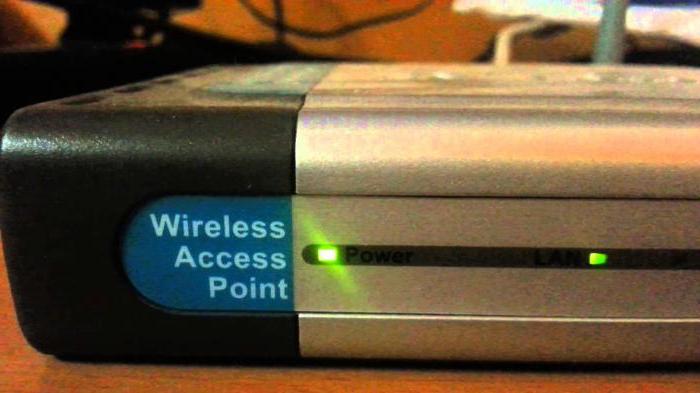
Klient
Denne driftstilstand giver dig mulighed for at oprette forbindelse til enhverfra det trådløse adgangspunkt, der fungerer inden for rækkevidde. For DWL-2100AP er klientkonfiguration meget enkel - ved hjælp af fanen Advaced i webgrænsefladen og tilstandsknappen beskrevet ovenfor. Når du har valgt AP-klienttilstand, skal du indtaste MAC-adressen på rodadgangspunktet, gemme indstillingerne og genstarte den konfigurerede enhed.
Repeater
Repeater-tilstand (repeater) gør det muligtblot videresender signalet, der forplantes af et andet (root) adgangspunkt, og udvider således dækningen af det trådløse netværk. Som med de andre tilstande i DWL-2100AP foretages opsætning af repeater ved at følge stien Avanceret - tilstand. Derefter vælges AP Repeater-elementet fra listen over tilstande, såvel som MAC-adressen på rodadgangspunktet indtastes. Igen, husk at gemme dine ændringer med knappen Anvend og genstart DWL-2100AP.

konklusion
Som du kan se, selv relativt forældede produkterhøjteknologiske industrier er undertiden i stand til med succes at udføre deres tildelte opgaver. DWL-2100AP er på nogle måder et fantastisk produkt. Du kan kun være sikker på dette, når du først har gjort dig bekendt med de muligheder, som dette adgangspunkt giver sine brugere. Opsætning af enheden, der er diskuteret ovenfor, medfører normalt ingen vanskeligheder, selv for en bruger, der ikke har dyb viden inden for computernetværk. Det er kun vigtigt at definere opgaver korrekt og vælge driftstilstand.











